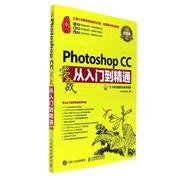
微信扫一扫,移动浏览光盘
简介
《Photoshop CC实战从入门到精通(超值版)》通过精选案例引导读者深入学习,系统地介绍了Photoshop CC的相关知识和应用方法。 《Photoshop CC实战从入门到精通(超值版)》共12章。第1章主要介绍Photoshop CC的基础知识;第2~5章主要介绍Photoshop CC的基本操作,包括图像的基本操作、选区抠图实战、图像的绘制与修饰,以及图层及图层样式的应用等;第6~9章主要介绍Photoshop CC的高级应用方法,包括蒙版与通道的应用、矢量工具和路径、文字编辑与排版,以及滤镜的使用等;第10~12章主要介绍实战秘技,包括Photoshop CC在照片处理、艺术设计、淘宝美工中的应用等。 在《Photoshop CC实战从入门到精通(超值版)》附赠的DVD多媒体教学光盘中,包含了12小时与图书内容同步的教学录像及所有案例的配套素材和结果文件。此外,还赠送了大量相关学习内容的教学录像及扩展学习电子书等。 《Photoshop CC实战从入门到精通(超值版)》不仅适合Photoshop CC的初、中级用户学习使用,也可以作为各类院校相关专业学生和电脑培训班学员的教材或辅导用书。
目录
第 1章 Photoshop CC快速入门
1.1 了解Photoshop的大神通 018
1.2 Photoshop学前注意 021
1.3 初识Photoshop CC 022
1.3.1 Photoshop CC与其他版本的区别 022
1.3.2 Photoshop与其他图片处理软件的区别 025
1.4 实例1-安装Photoshop CC 026
1.4.1 安装Photoshop CC的硬件要求 026
1.4.2 获取Photoshop CC安装包 027
1.4.3 安装Photoshop CC 027
1.4.4 卸载Photoshop CC 028
1.5 实例2-启动与退出Photoshop CC 029
1.5.1 启动Photoshop CC 029
1.5.2 退出Photoshop CC 029
1.6 实例3-认识Photoshop CC的工作界面 030
1.6.1 工作界面概览 030
1.6.2 菜单栏 030
1.6.3 工具箱 031
1.6.4 工具选项栏 031
1.6.5 面板 031
1.6.6 状态栏 033
1.7 实例4-会使用快捷键才是高手 034
1.8 实例5-图像的基础知识 035
1.8.1 图像的分类 035
1.8.2 位图与矢量图的区别 035
1.8.3 彩色模式:RGB和CMYK 036
1.8.4 图像的分辨率 039
高手私房菜 041
第 2章 图像的基本操作
Photoshop CC中文件的基本操作。
2.1 实例1-文件的基本操作 044
2.1.1 新建文件 044
2.1.2 打开文件 045
2.1.3 存储文件 047
2.2 实例2-图像的查看 049
2.2.1 查看图像 049
2.2.2 多窗口查看图像 051
2.3 实例3-应用辅助工具 052
2.3.1 使用标尺定位图像 053
2.3.2 网格的使用 053
2.3.3 使用参考线准确编辑图像 054
2.4 实例4-调整图像 055
2.4.1 调整图像的大小 055
2.4.2 调整画布的大小 056
2.4.3 调整图像的方向 057
2.4.4 裁剪图像 058
2.4.5 图像的变换与变形 060
2.5 实例5-恢复与还原操作 062
2.5.1 还原与重做 062
2.5.2 前进一步与后退一步 063
2.5.3 恢复文件 063
2.5.4 历史记录面板和快照 063
2.6 实例6-制作青花瓷器效果 065
高手私房菜 067
第3章 选区抠图实战
3.1 选区就是精 确抠图 070
3.2 实例1-创建选区 070
3.2.1 使用【矩形选框工具】创建选区 071
3.2.2 使用【椭圆选框工具】创建选区 072
3.2.3 使用【套索工具】创建选区 073
3.2.4 使用【多边形套索工具】创建选区 074
3.2.5 使用【磁性套索工具】创建选区 076
3.2.6 使用【魔棒工具】创建选区 077
3.2.7 使用【快速选择工具】创建选区 079
3.2.8 使用【选择】命令选择选区 080
3.2.9 使用【色彩范围】命令创建选区 081
3.3 实例2-选区的基本操作 082
3.3.1 添加选区 083
3.3.2 减去选区 083
3.3.3 交叉选区 084
3.3.4 羽化选区 085
3.3.5 隐藏或显示选区 086
3.4 实例3-选区的编辑 086
3.4.1 【修改】命令 087
3.4.2 【扩大选取】命令 091
3.4.3 【选取相似】命令 091
3.4.4 【变换选区】命令 092
3.4.5 【存储选区】命令 092
3.4.6 【载入选区】命令 093
高手私房菜 99
第4章 图像的绘制与修饰
4.1 实例1-色彩基础 102
4.1.1 Photoshop色彩基础 102
4.1.2 设置前景色和背景色 102
4.1.3 用拾色器设置颜色 103
4.1.4 用【颜色】面板设置颜色 104
4.1.5 用【色板】设置颜色 105
4.1.6 用【吸管工具】设置颜色 106
4.2 实例2-绘画 106
4.2.1 使用【画笔】工具:柔化皮肤效果 106
4.2.2 使用【历史记录画笔工具】:恢复图像色彩 109
4.2.3 使用【历史记录艺术画笔工具】:制作粉笔画 110
4.3 实例3-修复图像 111
4.3.1 变换图形:制作辣椒文字特效 112
4.3.2 仿制图章工具:制作海底鱼群效果 114
4.3.3 图案图章工具:制作特效背景 114
4.3.4 修复画笔工具:去除皱纹 115
4.3.5 污点修复画笔工具:去除雀斑 117
4.3.6 修补工具:去除照片瑕疵 117
4.4 实例4-润饰图像 118
4.4.1 红眼工具:消除照片上的红眼 118
4.4.2 模糊工具:制作景深效果 119
4.4.3 锐化工具:实现图像清晰化效果 120
4.4.4 涂抹工具:制作火焰效果 120
4.4.5 加深和减淡工具:加强照片对比效果 121
4.4.6 海绵工具:制作夸张艺术效果 122
4.5 实例5-擦除图像 123
4.5.1 橡皮擦工具:制作图案叠加的效果 123
4.5.2 背景橡皮擦工具:擦除背景颜色 124
4.5.3 魔术橡皮擦工具:擦除背景 125
4.6 实例6-填充与描边 126
4.6.1 渐变工具:绘制香烟图像 126
4.6.2 油漆桶工具:为卡通画上色 129
4.6.3 【描边】命令:制作描边效果 130
高手私房菜 132
第5章 图层及图层样式的应用
5.1 实例1-认识图层 134
5.1.1 图层特性 134
5.1.2 【图层】面板 135
5.1.3 图层类型 136
5.2 实例2-选择图层 142
5.3 实例3-调整图层叠加顺序 143
5.4 实例4-合并与拼合图层 144
5.5 实例5-图层编组 145
5.6 实例6-图层的对齐与分布 146
5.7 实例7-图层样式 148
5.7.1 使用图层样式 148
5.7.2 制作投影效果 149
5.7.3 制作内阴影效果 151
5.7.4 制作文字外发光效果 152
5.7.5 制作内发光效果 153
5.7.6 创建立体图标 154
5.7.7 为文字添加光泽度 156
5.7.8 为图层内容套印颜色 157
5.7.9 实现图层内容套印渐变效果 157
5.7.10 为图层内容套印图案混合效果 158
5.7.11 为图标添加描边效果 159
5.8 实例8-图层混合模式 160
5.8.1 叠加模式效果 160
5.8.2 差值与排除模式效果 162
5.8.3 颜色模式效果 163
高手私房菜 166
第6章 蒙版与通道的应用
6.1 实例1-使用蒙版工具 170
6.1.1 创建蒙版 170
6.1.2 删除蒙版与停用蒙版 170
6.2 实例2-使用蒙版抠图:创建图像剪影效果 171
6.3 实例3-快速蒙版:快速创建选区 172
6.4 实例4-剪切蒙版:创建剪切图像 173
6.5 实例5-图层蒙版:创建梦幻合成照片 174
6.6 实例6-使用通道 175
6.6.1 【通道】面板 176
6.6.2 颜色通道 178
6.6.3 Alpha通道 178
6.6.4 专色通道 179
6.7 实例7-分离通道 180
6.8 实例8-合并通道 181
6.9 实例9-应用图像 182
6.10 实例10-计算 184
高手私房菜 186
第7章 矢量工具和路径
7.1 实例1-使用路径面板 190
7.1.1 形状图层 190
7.1.2 工作路径 190
7.1.3 填充区域 191
7.1.4 路径与锚点 191
7.1.5 填充路径 192
7.1.6 描边路径 193
7.1.7 路径和选区的转换 194
7.1.8 工作路径 194
7.1.9 创建新路径和删除当前路径 195
7.1.10 剪贴路径 195
7.2 实例2-使用矢量工具 197
7.2.1 锚点 197
7.2.2 使用形状工具 197
7.2.3 钢笔工具 204
高手私房菜 211
第8章 文字编辑与排版
8.1 实例1-创建文字和文字选区 214
8.1.1 输入文字 214
8.1.2 设置文字属性 215
8.1.3 设置段落属性 216
8.1.4 转换文字形式 217
8.1.5 通过面板设置文字格式 217
8.2 实例2-栅格化文字 218
8.3 实例3-创建变形文字 219
8.4 实例4-创建路径文字 220
8.5 实例5-制作绚丽的七彩文字 221
8.6 实例6-制作纸质风格艺术字 222
高手私房菜 230
第9章 滤镜的使用
9.1 实例1-【镜头校正】滤镜:照片畸变矫正 232
9.2 实例2-【液化】滤镜:对脸部进行矫正 233
9.3 实例3-【消失点】滤镜:制作书籍封面效果 234
9.4 实例4-【风格化】滤镜:制作风格化效果 235
9.4.1 风效果 235
9.4.2 拼贴效果 235
9.4.3 凸出效果 236
9.5 实例5-【扭曲】滤镜:制作扭曲效果 236
9.5.1 波浪效果 236
9.5.2 玻璃效果 237
9.5.3 挤压效果 238
9.5.4 旋转扭曲效果 238
9.6 实例6-【锐化】滤镜:图像清晰化处理 238
9.6.1 USM锐化效果 239
9.6.2 智能锐化效果 239
9.7 实例7-【模糊】滤镜:图像柔化处理 240
9.7.1 动感模糊效果 240
9.7.2 表面模糊效果 240
9.7.3 高斯模糊效果 241
9.7.4 径向模糊效果 241
9.7.5 景深效果 241
9.8 实例8-【艺术效果】滤镜:制作艺术效果 242
9.8.1 制作壁画效果 242
9.8.2 制作彩色铅笔效果 242
9.8.3 制作底纹效果 243
9.8.4 制作调色刀效果 243
9.8.5 制作干画笔效果 244
9.8.6 制作海报边缘效果 244
9.8.7 制作胶片颗粒效果 245
9.8.8 制作木刻效果 245
9.8.9 制作霓虹灯光效果 246
9.8.10 制作水彩效果 246
9.8.11 制作塑料包装效果 247
9.5.12 制作涂抹棒效果 247
9.9 实例9-Eye Candy滤镜-制作铁锈效果 248
高手私房菜 251
第 10章 Photoshop CC在照片处理中的应用
10.1 实例1-人物照片处理 254
10.1.1 修复曝光照片 254
10.1.2 调整偏色照片 255
10.1.3 更换人物发色 258
10.1.4 美化人物双瞳 259
10.1.5 美白人物牙齿 260
10.1.6 打造V字脸 261
10.1.7 人物手臂瘦身 263
10.2 实例2-风景照片处理 264
10.2.1 制作秋色调效果 264
10.2.2 风景照片清晰化 265
10.2.3 去除照片上的多余景物 267
10.3 实例3-婚纱照片处理 268
10.3.1 为婚纱照片添加相框 268
10.3.2 为婚纱照片调色 269
10.4 实例4-写真照片处理 270
10.4.1 制作光晕梦幻效果 271
10.4.2 制作浪漫雪景效果 273
10.4.3 制作电影胶片效果 274
10.5 实例5-中老年照片处理 276
10.5.1 制作老人证件照 276
10.5.2 将旧照片翻新 278
10.6 实例6-儿童照片处理 281
10.6.1 调整儿童照片角度 281
10.6.2 制作大头贴效果 283
高手私房菜 286
第 11章 Photoshop CC在艺术设计中的应用
11.1 实例1-广告设计 288
11.1.1 案例概述 288
11.1.2 设计思路 288
11.1.3 涉及知识点与命令 289
11.1.4 广告设计步骤 289
11.2 实例2-海报设计 292
11.2.1 案例概述 292
11.2.2 设计思路 293
11.2.3 涉及知识点与命令 293
11.2.4 海报设计步骤 293
11.3 实例3-包装设计 297
11.3.1 案例概述 297
11.3.2 设计思路 297
11.3.3 涉及知识点与命令 297
11.3.4 包装设计步骤 298
高手私房菜 304
第 12章 Photoshop CC在淘 宝美工中的应用
12.1 实例1-淘 宝美工之皮具修图 308
12.2 实例2-淘 宝美工之首饰修图 310
12.3 实例3-淘 宝美工之宝贝详情图 312
12.4 实例4-淘 宝美工之商品广告图 315
高手私房菜 320
1.1 了解Photoshop的大神通 018
1.2 Photoshop学前注意 021
1.3 初识Photoshop CC 022
1.3.1 Photoshop CC与其他版本的区别 022
1.3.2 Photoshop与其他图片处理软件的区别 025
1.4 实例1-安装Photoshop CC 026
1.4.1 安装Photoshop CC的硬件要求 026
1.4.2 获取Photoshop CC安装包 027
1.4.3 安装Photoshop CC 027
1.4.4 卸载Photoshop CC 028
1.5 实例2-启动与退出Photoshop CC 029
1.5.1 启动Photoshop CC 029
1.5.2 退出Photoshop CC 029
1.6 实例3-认识Photoshop CC的工作界面 030
1.6.1 工作界面概览 030
1.6.2 菜单栏 030
1.6.3 工具箱 031
1.6.4 工具选项栏 031
1.6.5 面板 031
1.6.6 状态栏 033
1.7 实例4-会使用快捷键才是高手 034
1.8 实例5-图像的基础知识 035
1.8.1 图像的分类 035
1.8.2 位图与矢量图的区别 035
1.8.3 彩色模式:RGB和CMYK 036
1.8.4 图像的分辨率 039
高手私房菜 041
第 2章 图像的基本操作
Photoshop CC中文件的基本操作。
2.1 实例1-文件的基本操作 044
2.1.1 新建文件 044
2.1.2 打开文件 045
2.1.3 存储文件 047
2.2 实例2-图像的查看 049
2.2.1 查看图像 049
2.2.2 多窗口查看图像 051
2.3 实例3-应用辅助工具 052
2.3.1 使用标尺定位图像 053
2.3.2 网格的使用 053
2.3.3 使用参考线准确编辑图像 054
2.4 实例4-调整图像 055
2.4.1 调整图像的大小 055
2.4.2 调整画布的大小 056
2.4.3 调整图像的方向 057
2.4.4 裁剪图像 058
2.4.5 图像的变换与变形 060
2.5 实例5-恢复与还原操作 062
2.5.1 还原与重做 062
2.5.2 前进一步与后退一步 063
2.5.3 恢复文件 063
2.5.4 历史记录面板和快照 063
2.6 实例6-制作青花瓷器效果 065
高手私房菜 067
第3章 选区抠图实战
3.1 选区就是精 确抠图 070
3.2 实例1-创建选区 070
3.2.1 使用【矩形选框工具】创建选区 071
3.2.2 使用【椭圆选框工具】创建选区 072
3.2.3 使用【套索工具】创建选区 073
3.2.4 使用【多边形套索工具】创建选区 074
3.2.5 使用【磁性套索工具】创建选区 076
3.2.6 使用【魔棒工具】创建选区 077
3.2.7 使用【快速选择工具】创建选区 079
3.2.8 使用【选择】命令选择选区 080
3.2.9 使用【色彩范围】命令创建选区 081
3.3 实例2-选区的基本操作 082
3.3.1 添加选区 083
3.3.2 减去选区 083
3.3.3 交叉选区 084
3.3.4 羽化选区 085
3.3.5 隐藏或显示选区 086
3.4 实例3-选区的编辑 086
3.4.1 【修改】命令 087
3.4.2 【扩大选取】命令 091
3.4.3 【选取相似】命令 091
3.4.4 【变换选区】命令 092
3.4.5 【存储选区】命令 092
3.4.6 【载入选区】命令 093
高手私房菜 99
第4章 图像的绘制与修饰
4.1 实例1-色彩基础 102
4.1.1 Photoshop色彩基础 102
4.1.2 设置前景色和背景色 102
4.1.3 用拾色器设置颜色 103
4.1.4 用【颜色】面板设置颜色 104
4.1.5 用【色板】设置颜色 105
4.1.6 用【吸管工具】设置颜色 106
4.2 实例2-绘画 106
4.2.1 使用【画笔】工具:柔化皮肤效果 106
4.2.2 使用【历史记录画笔工具】:恢复图像色彩 109
4.2.3 使用【历史记录艺术画笔工具】:制作粉笔画 110
4.3 实例3-修复图像 111
4.3.1 变换图形:制作辣椒文字特效 112
4.3.2 仿制图章工具:制作海底鱼群效果 114
4.3.3 图案图章工具:制作特效背景 114
4.3.4 修复画笔工具:去除皱纹 115
4.3.5 污点修复画笔工具:去除雀斑 117
4.3.6 修补工具:去除照片瑕疵 117
4.4 实例4-润饰图像 118
4.4.1 红眼工具:消除照片上的红眼 118
4.4.2 模糊工具:制作景深效果 119
4.4.3 锐化工具:实现图像清晰化效果 120
4.4.4 涂抹工具:制作火焰效果 120
4.4.5 加深和减淡工具:加强照片对比效果 121
4.4.6 海绵工具:制作夸张艺术效果 122
4.5 实例5-擦除图像 123
4.5.1 橡皮擦工具:制作图案叠加的效果 123
4.5.2 背景橡皮擦工具:擦除背景颜色 124
4.5.3 魔术橡皮擦工具:擦除背景 125
4.6 实例6-填充与描边 126
4.6.1 渐变工具:绘制香烟图像 126
4.6.2 油漆桶工具:为卡通画上色 129
4.6.3 【描边】命令:制作描边效果 130
高手私房菜 132
第5章 图层及图层样式的应用
5.1 实例1-认识图层 134
5.1.1 图层特性 134
5.1.2 【图层】面板 135
5.1.3 图层类型 136
5.2 实例2-选择图层 142
5.3 实例3-调整图层叠加顺序 143
5.4 实例4-合并与拼合图层 144
5.5 实例5-图层编组 145
5.6 实例6-图层的对齐与分布 146
5.7 实例7-图层样式 148
5.7.1 使用图层样式 148
5.7.2 制作投影效果 149
5.7.3 制作内阴影效果 151
5.7.4 制作文字外发光效果 152
5.7.5 制作内发光效果 153
5.7.6 创建立体图标 154
5.7.7 为文字添加光泽度 156
5.7.8 为图层内容套印颜色 157
5.7.9 实现图层内容套印渐变效果 157
5.7.10 为图层内容套印图案混合效果 158
5.7.11 为图标添加描边效果 159
5.8 实例8-图层混合模式 160
5.8.1 叠加模式效果 160
5.8.2 差值与排除模式效果 162
5.8.3 颜色模式效果 163
高手私房菜 166
第6章 蒙版与通道的应用
6.1 实例1-使用蒙版工具 170
6.1.1 创建蒙版 170
6.1.2 删除蒙版与停用蒙版 170
6.2 实例2-使用蒙版抠图:创建图像剪影效果 171
6.3 实例3-快速蒙版:快速创建选区 172
6.4 实例4-剪切蒙版:创建剪切图像 173
6.5 实例5-图层蒙版:创建梦幻合成照片 174
6.6 实例6-使用通道 175
6.6.1 【通道】面板 176
6.6.2 颜色通道 178
6.6.3 Alpha通道 178
6.6.4 专色通道 179
6.7 实例7-分离通道 180
6.8 实例8-合并通道 181
6.9 实例9-应用图像 182
6.10 实例10-计算 184
高手私房菜 186
第7章 矢量工具和路径
7.1 实例1-使用路径面板 190
7.1.1 形状图层 190
7.1.2 工作路径 190
7.1.3 填充区域 191
7.1.4 路径与锚点 191
7.1.5 填充路径 192
7.1.6 描边路径 193
7.1.7 路径和选区的转换 194
7.1.8 工作路径 194
7.1.9 创建新路径和删除当前路径 195
7.1.10 剪贴路径 195
7.2 实例2-使用矢量工具 197
7.2.1 锚点 197
7.2.2 使用形状工具 197
7.2.3 钢笔工具 204
高手私房菜 211
第8章 文字编辑与排版
8.1 实例1-创建文字和文字选区 214
8.1.1 输入文字 214
8.1.2 设置文字属性 215
8.1.3 设置段落属性 216
8.1.4 转换文字形式 217
8.1.5 通过面板设置文字格式 217
8.2 实例2-栅格化文字 218
8.3 实例3-创建变形文字 219
8.4 实例4-创建路径文字 220
8.5 实例5-制作绚丽的七彩文字 221
8.6 实例6-制作纸质风格艺术字 222
高手私房菜 230
第9章 滤镜的使用
9.1 实例1-【镜头校正】滤镜:照片畸变矫正 232
9.2 实例2-【液化】滤镜:对脸部进行矫正 233
9.3 实例3-【消失点】滤镜:制作书籍封面效果 234
9.4 实例4-【风格化】滤镜:制作风格化效果 235
9.4.1 风效果 235
9.4.2 拼贴效果 235
9.4.3 凸出效果 236
9.5 实例5-【扭曲】滤镜:制作扭曲效果 236
9.5.1 波浪效果 236
9.5.2 玻璃效果 237
9.5.3 挤压效果 238
9.5.4 旋转扭曲效果 238
9.6 实例6-【锐化】滤镜:图像清晰化处理 238
9.6.1 USM锐化效果 239
9.6.2 智能锐化效果 239
9.7 实例7-【模糊】滤镜:图像柔化处理 240
9.7.1 动感模糊效果 240
9.7.2 表面模糊效果 240
9.7.3 高斯模糊效果 241
9.7.4 径向模糊效果 241
9.7.5 景深效果 241
9.8 实例8-【艺术效果】滤镜:制作艺术效果 242
9.8.1 制作壁画效果 242
9.8.2 制作彩色铅笔效果 242
9.8.3 制作底纹效果 243
9.8.4 制作调色刀效果 243
9.8.5 制作干画笔效果 244
9.8.6 制作海报边缘效果 244
9.8.7 制作胶片颗粒效果 245
9.8.8 制作木刻效果 245
9.8.9 制作霓虹灯光效果 246
9.8.10 制作水彩效果 246
9.8.11 制作塑料包装效果 247
9.5.12 制作涂抹棒效果 247
9.9 实例9-Eye Candy滤镜-制作铁锈效果 248
高手私房菜 251
第 10章 Photoshop CC在照片处理中的应用
10.1 实例1-人物照片处理 254
10.1.1 修复曝光照片 254
10.1.2 调整偏色照片 255
10.1.3 更换人物发色 258
10.1.4 美化人物双瞳 259
10.1.5 美白人物牙齿 260
10.1.6 打造V字脸 261
10.1.7 人物手臂瘦身 263
10.2 实例2-风景照片处理 264
10.2.1 制作秋色调效果 264
10.2.2 风景照片清晰化 265
10.2.3 去除照片上的多余景物 267
10.3 实例3-婚纱照片处理 268
10.3.1 为婚纱照片添加相框 268
10.3.2 为婚纱照片调色 269
10.4 实例4-写真照片处理 270
10.4.1 制作光晕梦幻效果 271
10.4.2 制作浪漫雪景效果 273
10.4.3 制作电影胶片效果 274
10.5 实例5-中老年照片处理 276
10.5.1 制作老人证件照 276
10.5.2 将旧照片翻新 278
10.6 实例6-儿童照片处理 281
10.6.1 调整儿童照片角度 281
10.6.2 制作大头贴效果 283
高手私房菜 286
第 11章 Photoshop CC在艺术设计中的应用
11.1 实例1-广告设计 288
11.1.1 案例概述 288
11.1.2 设计思路 288
11.1.3 涉及知识点与命令 289
11.1.4 广告设计步骤 289
11.2 实例2-海报设计 292
11.2.1 案例概述 292
11.2.2 设计思路 293
11.2.3 涉及知识点与命令 293
11.2.4 海报设计步骤 293
11.3 实例3-包装设计 297
11.3.1 案例概述 297
11.3.2 设计思路 297
11.3.3 涉及知识点与命令 297
11.3.4 包装设计步骤 298
高手私房菜 304
第 12章 Photoshop CC在淘 宝美工中的应用
12.1 实例1-淘 宝美工之皮具修图 308
12.2 实例2-淘 宝美工之首饰修图 310
12.3 实例3-淘 宝美工之宝贝详情图 312
12.4 实例4-淘 宝美工之商品广告图 315
高手私房菜 320
Photoshop CC实战从入门到精通
- 名称
- 类型
- 大小
光盘服务联系方式: 020-38250260 客服QQ:4006604884
云图客服:
用户发送的提问,这种方式就需要有位在线客服来回答用户的问题,这种 就属于对话式的,问题是这种提问是否需要用户登录才能提问
Video Player
×
Audio Player
×
pdf Player
×
亲爱的云图用户,
光盘内的文件都可以直接点击浏览哦
无需下载,在线查阅资料!


